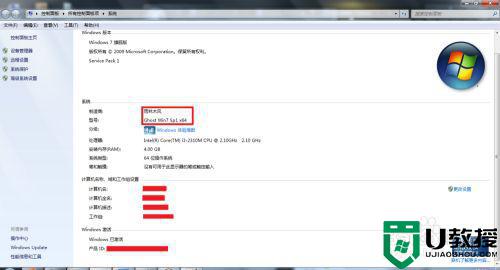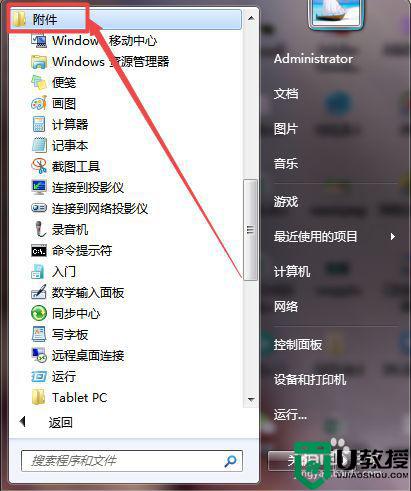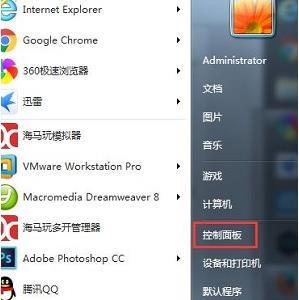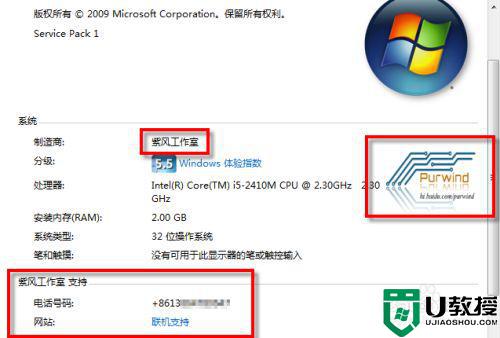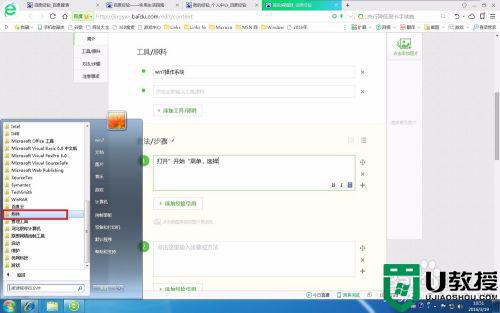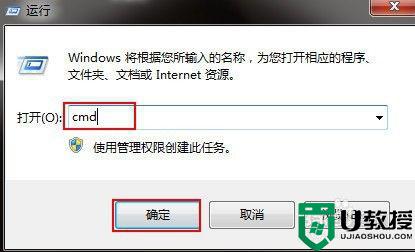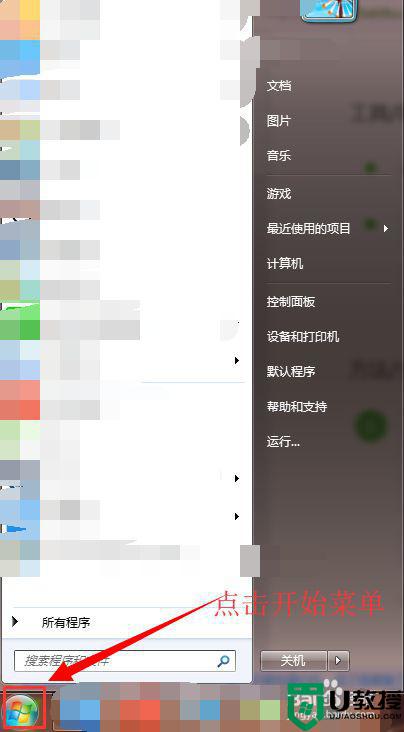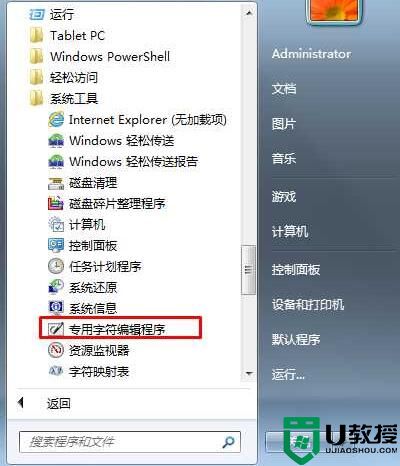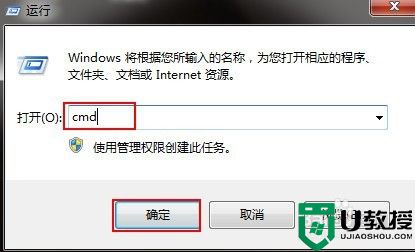怎么更改win7系统制造商 win7系统如何修改制造商信息
在电脑上,到哪里的每个硬件都是有自己的制造商信息的,我们可以在系统属性里可以看到,有的用户就会更改这些信息,会给别人觉得更高级,那么win7系统如何修改制造商信息呢,下面小编给大家分享win7更改系统制造商信息的方法。
推荐系统:深度win7系统下载
解决方法:
1、右击桌面上的”计算机“图标,单击”属性“,查看计算机的属性,其中系统信息中有”雨林木风“和”Ghost Win7 Sp1 x64“。
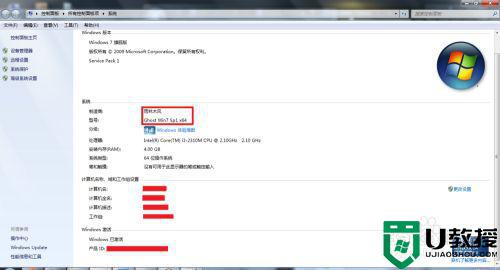
2、要删除系统信息中有”雨林木风“和”Ghost Win7 Sp1 x64“,先需要找到系统信息中,写入此信息的注册表,改变其中的值或者删除,即可实现最终的目的。先在注册表中找到此条信息。单击桌面左下角的”WIN“图标,搜索栏中输入”regedit“,打开注册表。
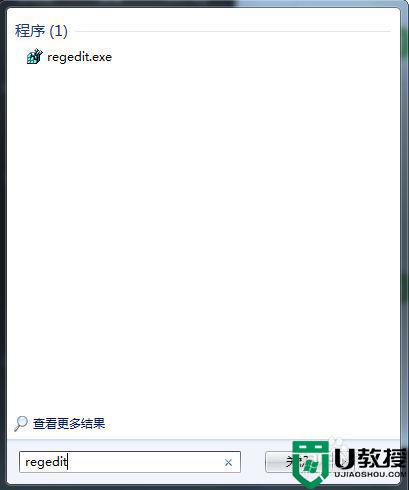
3、注册表打开如下,打开”HKEY_LOCAL_MACHINESOFTWARE“,右击并选择”导出“,导出一个后缀为”.reg“的注册表文件。
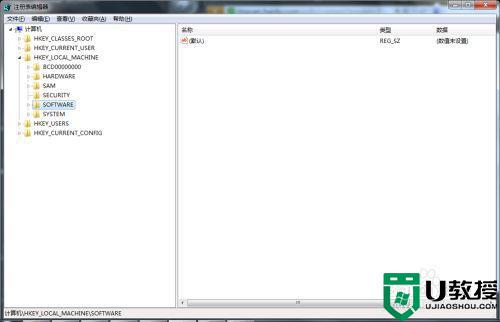
4、右击导出的注册表文件,选择”用记事本打开该文件“打开文件,打开后,在文件中查找”雨林木风“,结果如下图所示(下图为采用一款名为notepad编辑器打开的查找结果,此小软件打开文档较快,使用比较方便)。
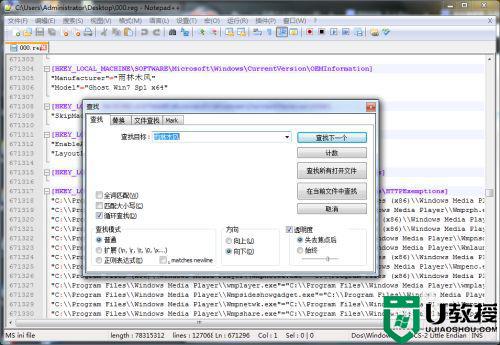
5、在注册表中找到上面搜索到的路径,即可以找到注册表中的计算机属性信息,如下图所示。
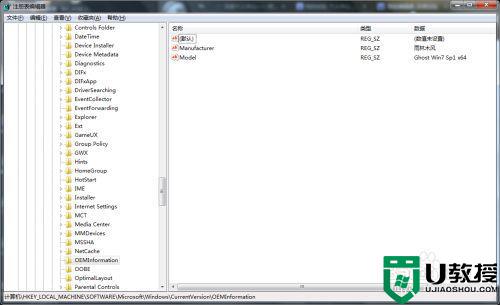
6、双击数值为”雨林木风“的一条信息,如下图所示,将需要显示的制造商修改好或者删除,点击确定。
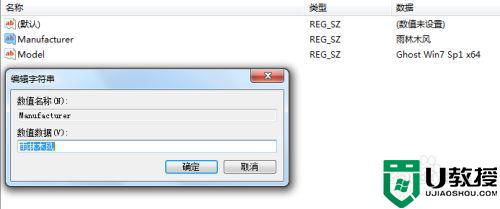
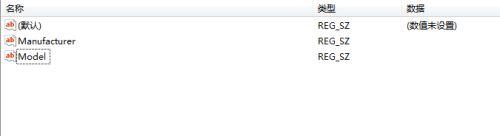
7、此时,右击桌面上的”计算机“图标,单击”属性“,查看计算机的属性,系统属性信息中已修改过来。
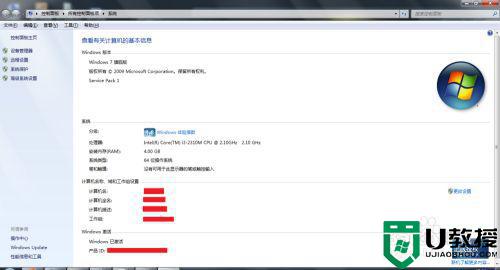
以上就是win7更改系统制造商信息的方法,有不知道怎么更改的,可以按上面的方法来进行更改。